2018年3月29日
プログラミング
DatePickerIOSで日付を設定する 【これからはじめるReact Native】



はじめに
前回はTouchableOpacityコンポーネントを使い、カウントアップするサンプルを作ってみました。
今回は日付・時刻入力の為のDatePickerIOSコンポーネントをご紹介します。
このコンポーネントは名前の通り、iOS用のコンポーネントです。
iOSユーザーの方は経験されたことがあると思いますが、このような動きをするコンポーネントです。

DatePickerIOSを使ってみる
では、今回のコードを見ていきます。
コードの解説
では、コードの詳細を見ていきます。
import { DatePickerIOS, View, StyleSheet } from 'react-native';
こちらでDatePickerIOSコンポーネントをインポートしています。
state = { chosenDate: new Date() };
Dateクラスからnewでインスタンス生成することで、現在時刻を取得することができます。
その値をstateのchosenDateに設定しています。
setDate = (newDate) => {
this.setState({
chosenDate: newDate
})
}
後ほど見ますが日付が変更されたときに発動するメソッドです。
アロー関数でstateのchosenDateに渡ってきたnewDate(日付情報)を設定しています。
<DatePickerIOS
date={this.state.chosenDate}
onDateChange={this.setDate}
/>
DatePickerIOSコンポーネントを使用しています。
dateは表示する日付を指定するpropsです。
ここではstateのchosenDateが設定されます。
onDateChangeは日付に変更があったとき(このピッカーが回されたとき)に発動するイベントです。
先程のsateDateメソッドを呼び出しています。
その他のprops
他にも日付の最小最大値を設定可能な、minimumDateやmaximumDateもあります。
いつまでも未来日付を設定できては困る場合や、過去日は指定できなくする場合などに使用します。
また、modeを指定することで、日付単位のピッカーとするか、時刻単位でのピッカーにするか指定できます。
propsの値としては、date、time、datetimeが設定でき、今回のように指定がないデフォルトの場合はdatetimeとなります。
日付に関して設定した場合、minuteInterval を設定することで、何分刻みにピッカーを表示するかも指定可能です。
POINT!!
今回のコードをそのまま使った場合、Androidユーザーに同じコードを提供するとエラーが出たままとなってしまいます。
そういった場合はOSを判定し、iOSと判定された場合にのみ今回のDatePickerIOSを使用すべきです。
そんなときはif (Platform.OS === 'iOS')のような形でPlatform.OSを使ってOS判定をしてみてください。
まとめ
今回はDatePickerIOSコンポーネントの使い方、また補足でOSの判定方法について解説しました。
React NativeはiOS、Androidどちらも同時に開発が可能ですが、やはりOSに特化したコンポーネントや処理というのは発生してきます。
そんなときには上手くOS判定を行い、どちらも対応できるようにしていくのが良いでしょう。
React Nativeのお仕事に関するご相談
Bageleeの運営会社、palanではReact Nativeに関するお仕事のご相談を無料で承っております。
zoomなどのオンラインミーティング、お電話、貴社への訪問、いずれも可能です。
ぜひお気軽にご相談ください。
この記事は
参考になりましたか?
0
0
関連記事

2021年8月30日
React Navigation 6.0のStack Navigatorの大きく変わった箇所の変更点をまとめてみた
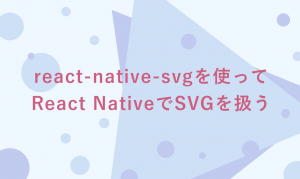
2021年1月4日
react-native-svgを使ってReact NativeでSVGを扱う
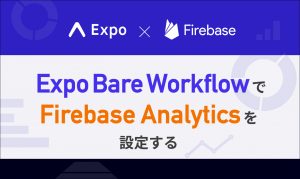
2019年12月23日
Expo Bare Workflow で Firebase Analytics を設定する
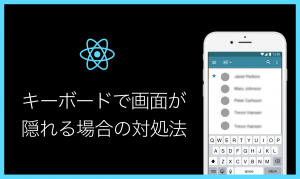
2018年12月6日
【React Native】キーボードで画面が隠れる場合の対処法

2018年7月13日
TypeScriptでReact Native開発をする方法2018年最新版
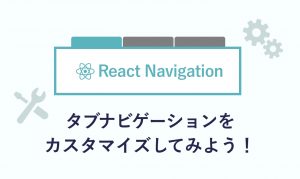
2018年6月29日
React Navigationのタブナビゲーションをカスタマイズしてみよう!
簡単に自分で作れるWebAR
「palanAR」はオンラインで簡単に作れるWebAR作成ツールです。WebARとはアプリを使用せずに、Webサイト上でARを体験できる新しい技術です。
palanARへ
palanでは一緒に働く仲間を募集しています
正社員や業務委託、アルバイトやインターンなど雇用形態にこだわらず、
ベテランの方から業界未経験の方まで様々なかたのお力をお借りしたいと考えております。
運営メンバー
Eishi Saito 総務
SIerやスタートアップ、フリーランスを経て2016年11月にpalan(旧eishis)を設立。 マーケター・ディレクター・エンジニアなど何でも屋。 COBOLからReactまで色んなことやります。
sasakki デザイナー
アメリカの大学を卒業後、日本、シンガポールでデザイナーとして活動。
やまかわたかし デザイナー
フロントエンドデザイナー。デザインからHTML / CSS、JSの実装を担当しています。最近はReactやReact Nativeをよく触っています。
Sayaka Osanai デザイナー
Sketchだいすきプロダクトデザイナー。シンプルだけどちょっとかわいいデザインが得意。 好きな食べものは生ハムとお寿司とカレーです。
はらた エンジニア
サーバーサイドエンジニア Ruby on Railsを使った開発を行なっています
こぼり ともろう エンジニア
サーバーサイドエンジニア。SIerを経て2019年7月に入社。日々学習しながらRuby on Railsを使った開発を行っています。
ささい エンジニア
フロントエンドエンジニア WebGLとReactが強みと言えるように頑張ってます。
Damien
WebAR/VRの企画・開発をやっています。森に住んでいます。
ゲスト bagelee
かっきー
まりな
suzuki
miyagi
ogawa
雑食デザイナー。UI/UXデザインやコーディング、時々フロントエンドやってます。最近はARも。
いわもと
デザイナーをしています。 好きな食べ物はラーメンです。
taishi kobari
フロントエンドの開発を主に担当してます。Blitz.js好きです。
kubota shogo
サーバーサイドエンジニア。Ruby on Railsを使った開発を行いつつ月500kmほど走っています!
nishi tomoya
aihara
グラフィックデザイナーから、フロントエンドエンジニアになりました。最近はWebAR/VRの開発や、Blender、Unityを触っています。モノづくりとワンコが好きです。
nagao
SIerを経てアプリのエンジニアに。xR業界に興味があり、unityを使って開発をしたりしています。
Kainuma
サーバーサイドエンジニア Ruby on Railsを使った開発を行なっています
sugimoto
asama
ando
iwasawa ayane
oshimo
異業界からやってきたデザイナー。 palanARのUIをメインに担当してます。 これからたくさん吸収していきます!



















